Techniques efficaces pour restaurer un iPhone jailbreaké
 Mis à jour par Boey Wong / 10 juillet 2023 09:40
Mis à jour par Boey Wong / 10 juillet 2023 09:40Salut! Je voulais installer une application sur mon iPhone, mais j'ai eu un problème avec les restrictions. À cause de cela, j'ai décidé de jailbreaker mon appareil, le faisant mal fonctionner pour une raison que je ne comprends pas. Je regrette maintenant ma décision et je veux le restaurer avant que d'autres dommages ne surviennent. Quelqu'un peut-il m'aider à supprimer le jailbreak de l'iPhone ? Ce serait une aide énorme. Merci!
La principale raison pour laquelle les gens jailbreakent leur iPhone est de supprimer les restrictions d'Apple sur l'appareil. Cela signifie que vous pouvez télécharger des applications, personnaliser des fonctionnalités ou modifier le système sans rencontrer les limites fixées par Apple. Il peut offrir de nombreux avantages, mais vous devez également noter les dangers qu'il peut faire subir à votre iPhone. Par exemple, le jailbreaking peut rendre votre appareil instable et fonctionner anormalement pour des raisons inconnues.
Ainsi, de nombreuses personnes sont impatientes de restaurer leurs iPhones qui ont été jailbreakés. Cela dit, soyez éclairé par les informations contenues dans cet article concernant un iPhone jailbreaké. Nous exposerons ci-dessous les détails de ce que cela signifie lorsque vous supprimez le jailbreak d'un iPhone, et divers processus pour le faire seront également inclus. D'une fonctionnalité Apple à un programme tiers, nous avons les stratégies les plus efficaces dans les parties suivantes pour vous aider à restaurer votre iPhone jailbreaké. Vous pouvez compter sur des instructions simples pour réussir le processus.


Liste de guide
Partie 1. Que signifie la suppression du jailbreak de l'iPhone
Cela peut être dangereux pour votre iPhone lorsque vous le jailbreakez pour supprimer les restrictions Apple. Heureusement, vous pouvez revenir sur votre décision en essayant des méthodes de restauration pour supprimer le jailbreak de votre iPhone. Lorsque vous faites cela, cela signifie que vous ramenez votre appareil à sa configuration d'origine. Ainsi, il supprimera toutes les données, applications et services que vous avez installés en contournant les restrictions et limitations définies par Apple. Ensuite, seules les applications iOS installées en usine resteront sur votre iPhone, le libérant des ajustements, des dommages et plus encore causés par le jailbreak de l'iPhone.
FoneLab vous permet de fixer l'iPhone / iPad / iPod du mode DFU, du mode de récupération, du logo Apple, du mode casque, etc. à un état normal sans perte de données.
- Résoudre les problèmes de système iOS désactivés.
- Extrayez les données des appareils iOS désactivés sans perte de données.
- C'est sûr et facile à utiliser.
Partie 2. Comment restaurer un iPhone jailbreaké de 3 façons
La restauration d'un iPhone jailbreaké le ramènera à son état normal. Et maintenant que vous savez quels avantages et quelles conséquences vous obtiendrez lorsque vous supprimerez le jailbreak d'un iPhone, il est temps de restaurer votre appareil. Découvrez les 3 méthodes ci-dessous pour réparer votre iPhone jailbreaké.
Méthode 1. Restaurer un iPhone jailbreaké avec iTunes/Finder
L'un des correctifs les plus populaires pour tout iPhone endommagé est de le restaurer sur iTunes ou le Finder. iTunes est principalement un lecteur multimédia et un utilitaire de gestion des appareils mobiles sur les ordinateurs Mac et Windows. Avec ce programme, vous pouvez rapidement gérer votre iPhone, iPad ou iPod Touch et leurs données sur votre ordinateur. Et parmi les fonctions qu'il offre, il y a sa capacité à restaurer votre appareil. Cependant, Finder a déjà remplacé iTunes sur le dernier macOS. Les deux programmes ont presque le même processus, alors suivez les mêmes étapes.
Le processus simple ci-dessous vous guide pour déterminer comment restaurer un iPhone jailbreaké avec iTunes ou Finder.
Étape 1Lancez iTunes ou Finder sur votre ordinateur, puis connectez votre iPhone à l'aide d'un câble Lightning. Votre appareil apparaîtra alors sur l'interface du programme. Si vous êtes sur iTunes, cliquez sur le symbole de l'appareil en haut à gauche ou le nom de votre iPhone dans la colonne de gauche si vous êtes sur Finder.
Étape 2Sur l'interface suivante, vous verrez l'onglet Restaurer l'iPhone dans le Résumé section d'iTunes ou sous la Général onglet sur Finder. Cliquez dessus, puis gérez la confirmation et les autres invites pour continuer et restaurer votre iPhone.
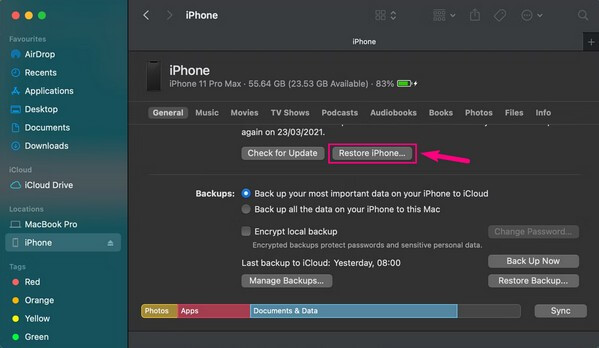
Remarque : iTunes est intégré aux anciennes versions de macOS, alors que vous pouvez l'installer sur Windows. D'autre part, le Finder est sur les dernières versions de macOS, remplaçant iTunes, mais vous ne le trouvez pas sur Windows.
FoneLab vous permet de fixer l'iPhone / iPad / iPod du mode DFU, du mode de récupération, du logo Apple, du mode casque, etc. à un état normal sans perte de données.
- Résoudre les problèmes de système iOS désactivés.
- Extrayez les données des appareils iOS désactivés sans perte de données.
- C'est sûr et facile à utiliser.
Méthode 2. Restaurer l'iPhone jailbreaké en mode DFU
Si votre iPhone n'apparaît pas sur iTunes ou Finder en raison d'une anomalie causée par le jailbreak, ne vous inquiétez pas. Il vous suffira peut-être de mettre votre appareil en mode DFU avant de le restaurer pour que votre iPhone apparaisse dans le programme.
Faites attention aux directives gérables ci-dessous pour restaurer un iPhone jailbreaké en mode DFU :
Étape 1Éteignez votre iPhone en appuyant longuement sur le Puissance touche jusqu'à ce que l'invite apparaisse. Ensuite, faites glisser la partie prévue de l'écran vers la droite.
Étape 2iPhone avec un Accueil bouton : Appuyez votre doigt sur votre iPhone Puissance pendant 3 secondes, puis appuyez sur la Accueil clé ainsi par la suite. Relâchez les deux boutons seulement après 10 secondes.
iPhone sans Accueil bouton : Appuyez sur le Augmenter le volume et le volume vers le bas touches séquentiellement, puis maintenez votre doigt sur Puissance jusqu'à ce que l'écran devienne noir. Ensuite, maintenez vos doigts sur le Puissance et le volume vers le bas touches pendant 5 secondes avant de relâcher uniquement Puissance clé.
Étape 3Après une autre série de secondes, vous verrez votre iPhone sur le Finder ; ensuite, vous pouvez poursuivre les étapes de la dernière méthode.
Méthode 3. Restaurer un iPhone jailbreaké à l'aide de la récupération du système FoneLab iOS
Si les méthodes précédentes ne pouvaient toujours pas résoudre le problème avec votre iPhone jailbreaké, vous avez probablement besoin d'un programme professionnel comme FoneLab iOS System Recovery. Nous avons inclus cet outil dans l'article car il a montré un taux de réussite élevé et un processus efficace parmi les outils de réparation que nous avons vus. En dehors de cela, son interface orientée utilisateur est moins technique, ce qui la rend pratique à manœuvrer pour les utilisateurs, surtout si vous êtes débutant dans ce type de situation.
FoneLab vous permet de fixer l'iPhone / iPad / iPod du mode DFU, du mode de récupération, du logo Apple, du mode casque, etc. à un état normal sans perte de données.
- Résoudre les problèmes de système iOS désactivés.
- Extrayez les données des appareils iOS désactivés sans perte de données.
- C'est sûr et facile à utiliser.
Reportez-vous aux instructions simples ci-dessous pour maîtriser la suppression du jailbreak sans restaurer l'iPhone avec FoneLab iOS System Recovery :
Étape 1Sécurisez un fichier de programme FoneLab iOS System Recovery en appuyant sur Téléchargement gratuit sur la partie gauche de son site Web. Ensuite, commencez son installation une fois que vous autorisez les autorisations du programme. Il traite généralement pendant moins d'une minute, et lorsque la barre d'installation est terminée, lancez le programme de réparation sur votre ordinateur.
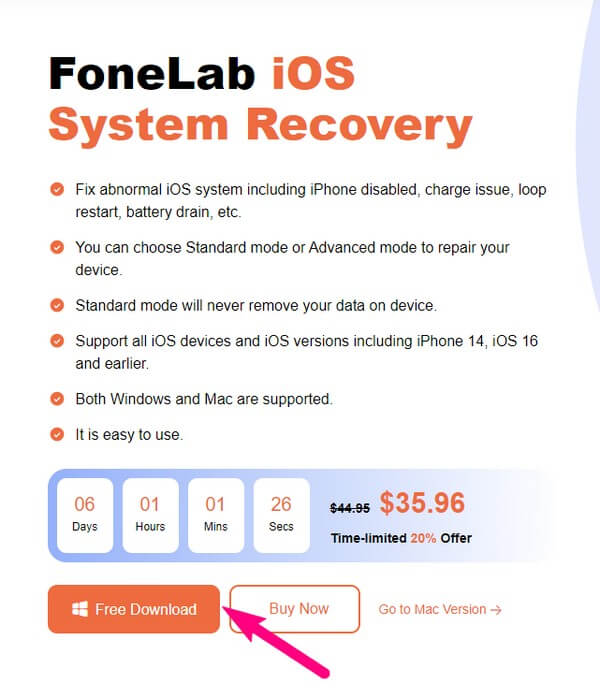
Étape 2Sélectionnez le Restauration de Système iOS fonction en haut à droite de l'interface principale de l'outil pour le processus de réparation, mais vous pouvez utiliser les autres fonctionnalités ultérieurement si nécessaire. Ensuite, appuyez sur Accueil en bas à droite de l'interface suivante pour passer aux types de réparation.
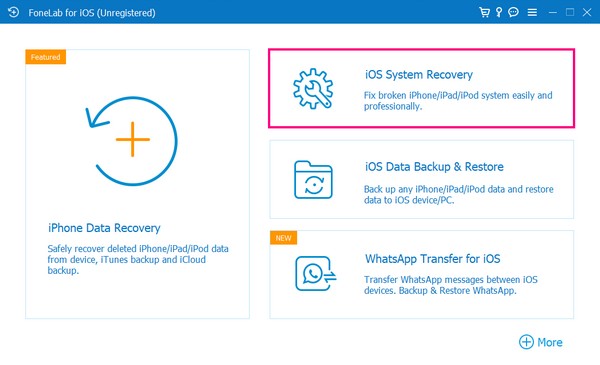
Étape 3Choisissez entre le mode standard ou le mode avancé pour le type de réparation. Le mode standard répare normalement le problème de votre appareil sans affecter les données de votre appareil. En attendant, vous devez noter que le mode avancé efface toutes les données de votre iPhone lors de la réparation. Ensuite, cliquez sur le Confirmer bouton dessous.
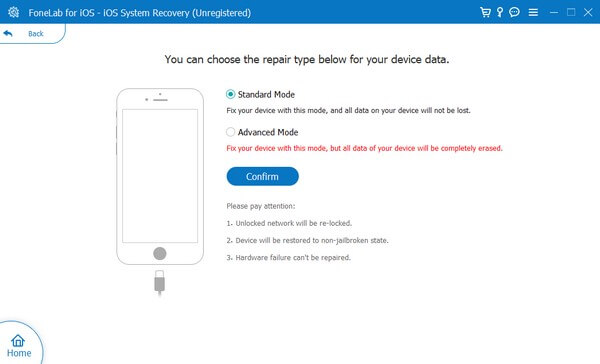
Étape 4L'interface suivante se compose de diverses instructions vous menant au mode de récupération. Choisissez et respectez les directives attribuées à la version de votre appareil pour restaurer votre iPhone jailbreaké avec succès.
Partie 3. FAQ sur un iPhone jailbreaké
1. Le jailbreak d'un iPhone est-il illégal aux États-Unis ?
Oui c'est le cas. Le jailbreak d'un appareil est illégal en vertu du Digital Millennium Copyright Act depuis 2010. C'est parce que le jailbreak vous permet d'accéder à des restrictions, telles que le contenu piraté, qui est interdit en raison de problèmes de droits d'auteur.
2. Les iPhones sont-ils toujours jailbreakés aujourd'hui ?
Oui, ils le font. Cependant, le jailbreak d'un iPhone est devenu plus difficile avec les dernières mises à jour ou itérations d'iOS.
Merci de vous fier aux techniques que nous avons décrites ci-dessus pour restaurer votre iPhone jailbreaké. Vous pouvez être sûr que nous continuerons à créer des solutions plus efficaces pour les difficultés de votre appareil.
FoneLab vous permet de fixer l'iPhone / iPad / iPod du mode DFU, du mode de récupération, du logo Apple, du mode casque, etc. à un état normal sans perte de données.
- Résoudre les problèmes de système iOS désactivés.
- Extrayez les données des appareils iOS désactivés sans perte de données.
- C'est sûr et facile à utiliser.
